سادهسازی داک اپل در سیستمعامل مک (Mac OS)
داک اپل در سیستمعامل مک (MacOS) راه دسترسی به فایلها، برنامهها و همچنین وب است. البته راههای دیگری مانند جستجوی Spotlight نیز شما را در این زمینه یاری خواهد کرد. شما با فشردن کلید Cmd+Space میتوانید کادر جستجو را فراخوانی کرده و نام برنامه یا فایل موردنظر را برای اجرا در کادر آن تایپ کنید. همچنین اگر با این روش کادر Spotlight ظاهر نشد و یا اینکه شما ترجیح میدهید با کلیک برنامه موردنظر خود را مسیریابی کنید داک اپل یکی از سادهترین راهها خواهد بود. برای اعمال تغییرات در این قسمت مراحل زیر را طی کنید:
از منوی Apple گزینه System Performance را انتخاب کرده و سپس گزینه Dock را برای اعمال تغییرات برگزینید. یکی از تغییراتی که میتوانید روی داک اعمال کنید، تنظیم جهت قرار گرفتن آن در سمت راست، چپ و یا پایین صفحه نمایش است. همچنین اندازه و میزان بزرگنمایی آن نیز از این قسمت قابل تنظیم خواهد بود. این تنظیمات را میتوانید بهراحتی با غلتک موس خود تغییر دهید. علاوه بر اینها قابلیت پنهان شدن اتوماتیک داک اپل نیز فراهم شده است. برای این کار کافیست گزینه Automatically hide and show the Dock را تیک دار کنید. با این کار زمانی که با داک اپل کاری ندارید مخفی خواهد شد.
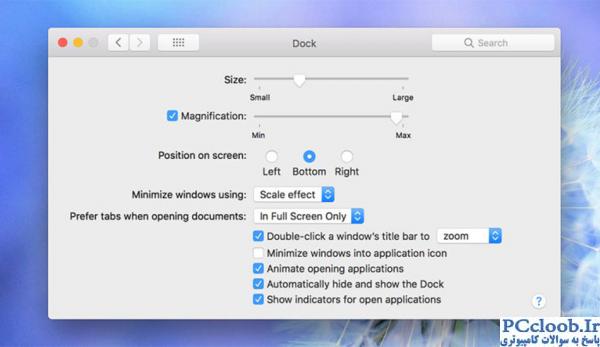
افزودن آیتمهای پراستفاده به داک اپل
همینطور برای اضافه کردن یک آیتم به داک اپل شما میتوانید بعد از بازکردن آن کلید Ctrl را فشاردهید و همزمان کلیک کنید. در کادر باز شده گزینه موردنظر را انتخاب کرده و بر روی گزینه Keep in Dock کلیک کنید. همچنین برای حذف یک مورد نیز همین مراحل را تکرار کرده و گزینه Keep in Dock را غیرفعال نمایید. علاوه بر اینها شما میتوانید تمام برنامههای باز را از داک اپل مشاهده کنید. برای این کار بعد اعمال دستور Ctrl+Click بر روی گزینه Show All Windows کلیک کنید. به هر حال Ctrl+Click راهی میانبر برای اعمال تنظیمات در System Performance است.
علاوه بر اینها بهتر است که از برخی فایلها و پوشهها در داک اپل میانبر (Shortcut) داشته باشید. برای این کار میتوانید فایلها و یا پوشههای موردنظر را از محل اصلی به سمت پایین و یا راست درگ کنید. با این کار امکان دسترسی سریع به فایلها و پوشههایی که زیاد از آنها استفاده میکنید، فراهم میشود. همچنین برای حذف یک فایل از داک اپل میتوانید آن را به سمت بیرون درگ کنید.
علاوه بر همه اینها ذخیره وبسایتهای موردعلاقه از دیگر امکاناتی است که در قسمت داک اپلفراهم شده است. برای این کار URL موردنظر را انتخاب کرده و آن را از نوار آدرس مرورگر به سمت راست داک اپل درگ نمایید. همچنین کلیک و درگ مجدد به بیرون باعث حذف آن خواهد شد.
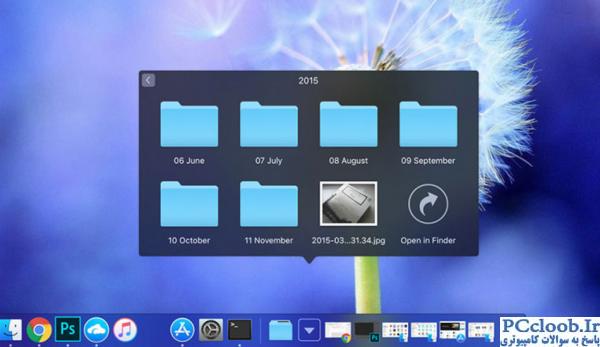
استفاده از دستورات برای شخصیسازی داک اپل
گفتنی است که کلیدهای میانبر از صفحهکلید باعث میشود تا بتوانید کارهای خود را سریعتر و راحتتر انجام دهید. CTRL+Cmd+D راهی برای بازکردن داک اپل و بستن آن است. درضمن فشردن کلیدهای CTRL+Cmd+Tab باعث میشود بتوانید ببین برنامهها بدون استفاده از ماوس حرکت کنید. اضافه کردن فضایی خالی در داک اپل نیز به شما در سازماندهی بیشتر کمک خواهد کرد. برای این کار در پنجره Terminal window عبارت زیر را تایپ کنید:
defaults write com.apple.dock persistent-apps -array-add ‘{“tile-type”=”spacer-tile” }’
کلید Enter را فشار دهید. عبارت killall Dock را تایپ کنید و مجدداً کلید Enter را بزنید. این دستور باعث راهاندازی مجدد برنامههای Dock خواهد شد. با این کار برنامهها مرتب شده و ممکن است فضایی ایجاد شود. میتوانید از این فضا برای اضافه کردن برنامههای دیگر استفاده کنید.
درنهایت دستورالعمل دیگری که میتواند در Terminal window مفید باشد، دستور زیر است:
defaults write com.apple.dock autohide-time-modifier -float 0
مانند قسمت قبل کلید Enter را فشار دهید. عبارت killall Dock را تایپ کنید و مجدداً کلید Enter را بزنید. این دستور زمان Hide اتوماتیک داک و یا نمایش آن را به حداقل میرساند. اگر به جایمقدار دیگری وارد کنید درواقع این زمان به انیمیشن باز شدنداک اپل اختصاص خواهد یافت.
همچنین برای حذف زمان اختصاص داده شده به باز شدن و یا مخفی شدن Dock میتوانید دستور زیر را وارد کنید:
defaults delete com.apple.dock autohide-time-modifier
کلید Enter را فشار دهید. عبارت killall Dock را تایپ کنید و مجدداً کلید Enter را بزنید.